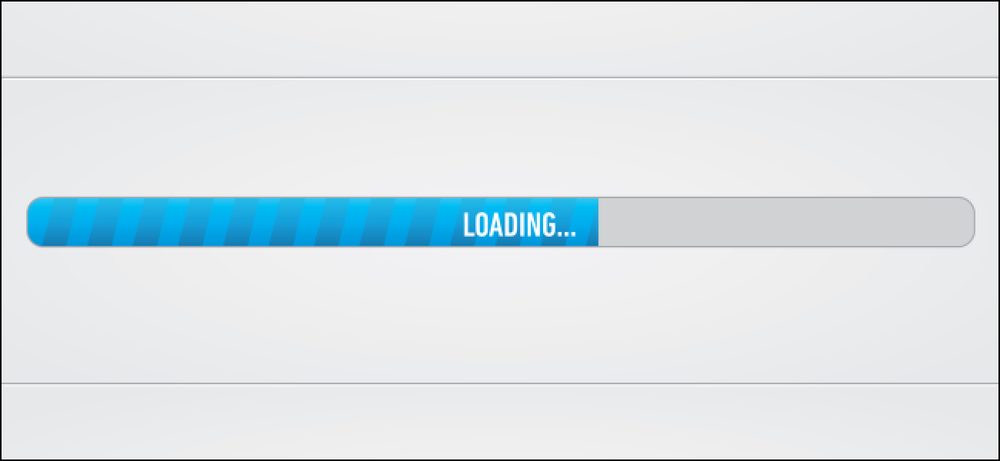Хотите автоматически выйти из аккаунта Gmail или Google?
Я пользуюсь многими продуктами Google, такими как Gmail, YouTube, Google Docs, Google Calendar и т. Д. И т. Д., Как и все члены моей семьи..
Единственная проблема в этой ситуации заключается в том, что если вы не выйдете из своей учетной записи Gmail или Google, то следующий посетитель сможет получить доступ ко всей вашей жизни в Google.!
Таким образом, вы могли бы подумать, что Google разработал опцию автоматического выхода из системы через определенное время, но ее не существует! Для этого тоже есть одна главная причина: Google никогда не хочет, чтобы вы выходили из своей учетной записи, потому что тогда он не может отслеживать все, что вы делаете.
Если вы вошли в систему, они собирают информацию о том, как вы используете все службы Google, и используют эту информацию для всего: от рекламы до корректировки порядка результатов в поиске Google..

Лично меня не особо волнует этот аспект. Моя основная причина автоматического выхода из моей учетной записи Google - просто убедиться, что никто не сможет получить доступ к моей учетной записи после того, как я покину этот компьютер.
Я видел такое много раз в отелях и жилых комплексах, где я захожу в Gmail через браузер, и он загружает чужой аккаунт Gmail! К счастью для них, я не хакер или злой человек, иначе я теоретически мог бы получить доступ к большому количеству конфиденциальной информации об этом человеке..
К сожалению, нет идеального решения этой проблемы. В этой статье я попытаюсь пройтись по разным вещам, которые я делаю, чтобы никто другой не мог получить доступ к моей учетной записи..
Метод 1 - Выход из всех сеансов
Допустим, вы вошли в свою учетную запись Gmail в доме друзей и забыли выйти перед уходом. Что теперь? Технически, этот человек может просто зайти в Gmail и просмотреть все ваши письма.
К счастью, есть одна особенность в Gmail, которая помогает с этим типом проблемы. Вы можете войти в Gmail на другом компьютере, а затем выйти из всех других сеансов..
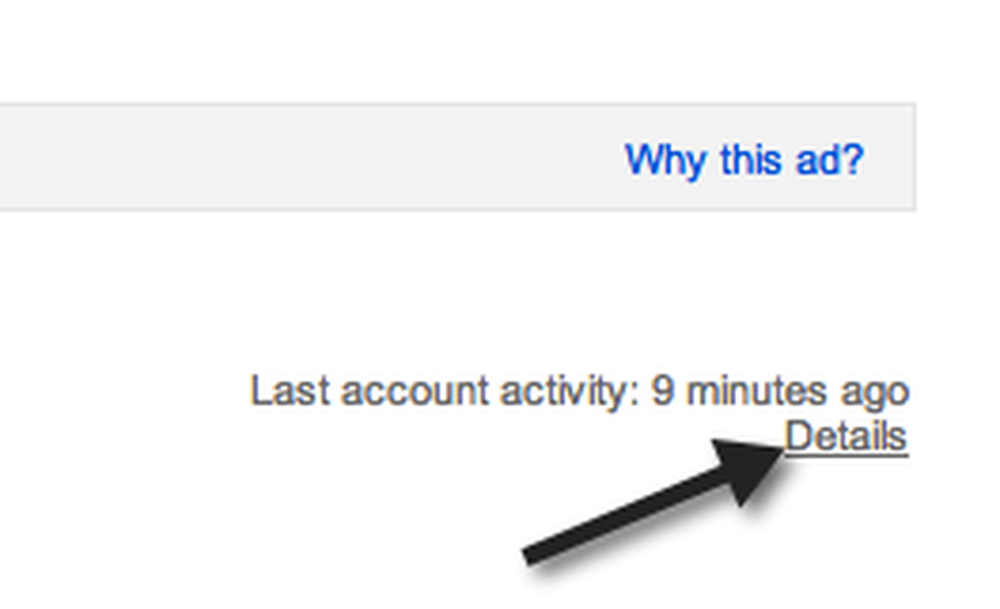
Если вы перейдете в Gmail и прокрутите весь путь до конца, вы увидите Последние действия в аккаунте: x минут назад и ссылка называется подробности.
Если вы нажмете на это, откроется новое окно, показывающее, когда к вашей учетной записи обращались по типу (браузер, IMAP, SMTP и т. Д.) И по IP-адресу / местоположению..
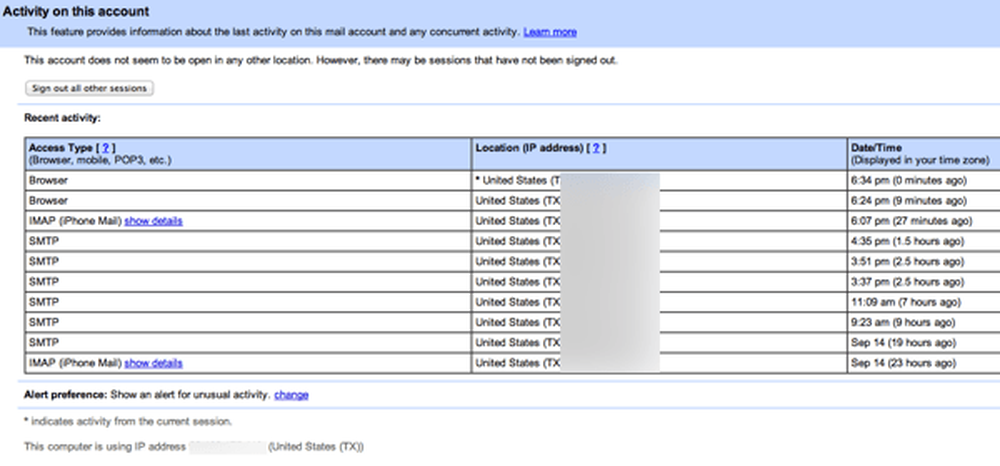
Если вы нажмете Выйти из всех других сессий кнопку, только вы сможете снова получить доступ к своей учетной записи Gmail. Любой другой должен будет войти снова с паролем.
Это все еще очень ручной процесс, но он полезен, если вы вошли в систему и не можете физически выйти с этого устройства..
Метод 2 - Двухэтапная проверка
Единственный истинный «автоматический» способ выхода из вашей учетной записи Google - это если вы используете двухфакторную аутентификацию (так называемая двухэтапная проверка Google).
При двухфакторной аутентификации вы должны ввести свой пароль и ввести шестизначный код, который генерируется приложением на вашем телефоне каждые 30 секунд..
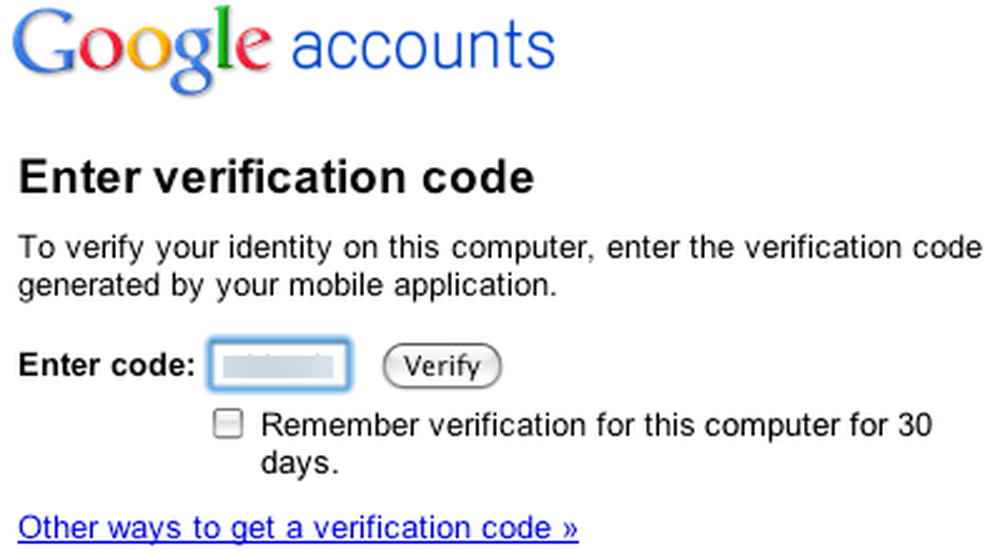
При использовании двухэтапной проверки, если вы не проверите Запомните подтверждение для этого компьютера на 30 дней вариант, каждый раз, когда вы пытаетесь войти в свой аккаунт Google, вам придется вводить шестизначный код.
Конечно, это требует больше настроек, и вам также придется немного напрягаться от необходимости вводить этот код каждый раз, когда вы хотите получить доступ к своей учетной записи. Тем не менее, если вы ищете способ автоматического выхода из системы, то, вероятно, вы тот человек, который не против перепечатать свои учетные данные..
Кроме того, если ваш пароль сохранен в браузере, он работает очень хорошо, потому что ваш браузер автоматически заполнит пароль, но никто не сможет получить доступ, пока вы не введете код. Таким образом, вместо того, чтобы вводить пароль снова и снова, вам просто нужно ввести код.
Метод 3 - не входите в Chrome
Последнее, что вы можете сделать, это убедиться, что вы не входите в Chrome, если вы используете браузер Chrome. Если вы войдете в систему, используя свою учетную запись Google, ваши приложения, закладки, пароли, данные автозаполнения и много другой информации будут синхронизированы и сохранены..
Однако даже если вы не войдете в Chrome, вы по-прежнему не будете автоматически выходить из своей учетной записи Google. Следующим лучшим вариантом является использование одного из частных режимов просмотра, которые теперь есть во всех браузерах..
Я писал о том, как вы можете включить режим инкогнито в Chrome и Opera, приватный просмотр в Firefox и приватный просмотр в IE 11 или Edge.
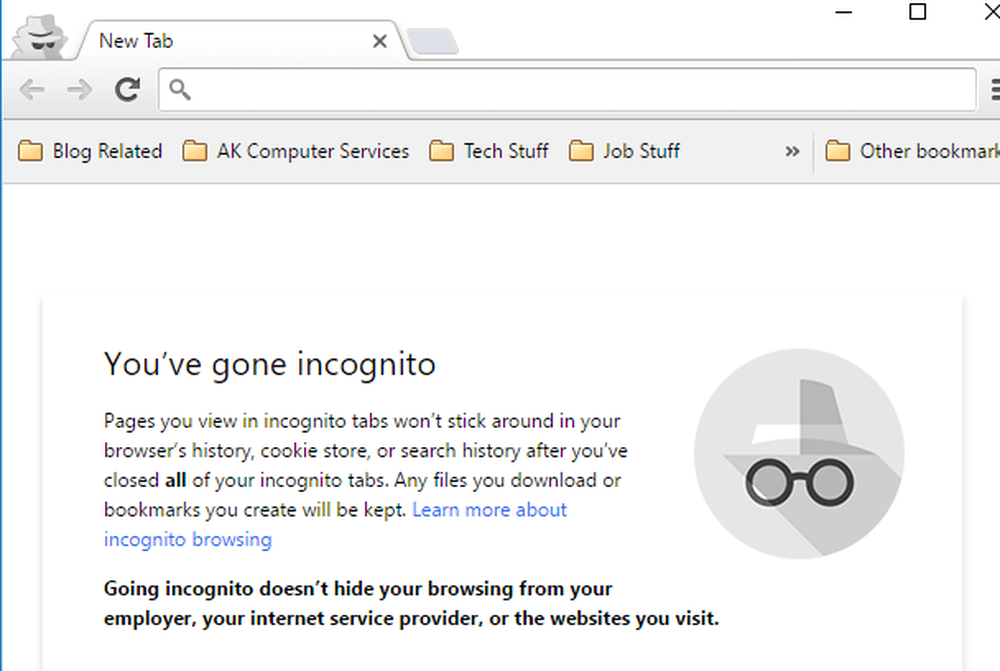
Теперь вы можете войти в любую учетную запись, которая вам нравится, но когда вы закроете окно приватного просмотра, все будет удалено. Если кто-то снова откроет обычное окно Chrome или даже новое окно Incognito, ему придется снова войти во все.
Как я уже говорил, действительно нет хороших вариантов для автоматического выхода из вашей учетной записи Google. Если вы нашли лучшее решение, чем упомянутое выше, не стесняйтесь оставлять комментарии и дайте нам знать. наслаждаться!